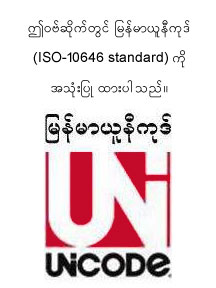Android Users
ယူနီကုဒ်စာရိုက်နည်း
ယူနီကုဒ်စာရိုက်ရန် လက်ကွက် များစွာရှိသည်အနက် Keymagic အသုံးပြု၍ ရိုက်ပုံနှင့် Windows OS တွင်ပါလာပြီးသော လက်ကွက် တို့ဖြင့် စာရိုက်ပုံကို နှိုင်းယှဉ်ဖေါ်ပြပေးပါမည်။ Keymagic လက်ကွက်မှာ ေ (သဝေထိုး) ကို အရင်ရိုက်နိုင်ပြီး Windows မူလလက်ကွက်မှာမူ နောက်မှထားရိုက်ရပါသည်။
စာလုံး ဆင့်များ ရိုက်နှိပ်လိုပါက သင်္ကေတ အားဖြင့် ( –္ ) ၊ Shift + f နှိပ်ပြီး မူလဗျည်း နှိပ်ရင် အဆင့်စာ လုံး ဖြစ်သွားပါမည်။ ဥပမာ= စက္က ကို စ + က + ( Shift + f ) + က
| စာလုံးပုံ | Keymagic မြန်စံ လက်ကွက် | Windows မူလလက်ကွက် |
|---|---|---|
| ကျူ | က + ျ + ူ | |
| ကျို | က + ျ + ိ +ု | |
| ကျောင်း | ေ+က+ျ+ာ+င+ ်+ း | က+ျ+ေ+ာ+င+ ်+ း |
| ကျွမ်း | က+ ျ + ွ + မ + ် + း | |
| ကြီး | က+ ြ + ီ + း | |
| ခြုံ | ခ+ြ + ု+ ံ | |
| မြို့ | မ + ြ + ိ + ု + ့ | |
| ကြွေး | ေ + က + ြ + ွ + း | က + ြ + ွ + ေ + း |
| မြှင့် | မ + ြ + ှ + င + ် + ့ | |
| ငြှိုး | င + ြ + ှ + ိ + ု + း | |
| စက္ကူ | စ + က +္ + က + ူ | |
| လိမ္မော် | လ + ိ + မ + ္ + ေ + မ + ာ + ် (သို့) လ+ ိ + ေ + မ + ္ + မ + ာ + ် |
လ + ိ + မ + ္ + မ + ေ + ာ + ် |
| အင်္ဂါ | အ + င + ် + ္ + ဂ + ါ | |
| အင်္ကျီ | အ + င + ် + ္ + က + ျ + ီ | |
| သင်္ဘော | သ + င + ် + ္ + ေ + ဘ + ာ | သ + င + ် + ္ + ဘ + ေ + ာ |
| ဥက္ကဋ္ဌ | ေ+က+ျ+ာ+င+ ်+ း | |
| ဂုဏဝုဍ္ဎိ | ေ+က+ျ+ာ+င+ ်+ း | |
| သဏ္ဌာန် | ေ+က+ျ+ာ+င+ ်+ း | |
| ဘဏ္ဍာ | ေ+က+ျ+ာ+င+ ်+ း | |
| ဣန္ဒြေ | ဣ + န + ္ + ေ + ဒ + ြ (သို့) ဣ + ေ + န + ္ + ဒ + ြ |
ဣ + န + ္+ ဒ + ြ + ေ |
| ခြင်္သေ့ | ခ + ြ + င + ် + ္ + ေ + သ + ့ | ခ + ြ + င + ် + ္ + သ + ေ + ့ |
| သိင်္ဂီ | သ + ိ + င + ် + ္ + ဂ + ီ | |
| ပုဏ္ဏေးမ | ပ + ု + ဏ + ္ + ေ + ဏ + း + မ (သို့) ပ + ု + ေ + ဏ + ္ + ဏ + း + မ |
ပ + ု + ဏ + ္+ ဏ + ေ + း + မ |
Windows 8, 8.1, 10 မြန်မာ ကီးလက်ကွက် ဖွင့်နည်း
(ပထမနည်း)
- Start Start + r တွဲနှိပ်ပါ။ Run box မှာ intl.cpl ဟုရိုက်၍ enter ခေါက်ပါ။
- format tab က Language preferences ကို နှိပ်ပါ။
- Add a Language ကိုနှိပ်ပြီး ညာဖက်အပေါ်ထောင့်ရှိ Search Languages box ထဲမှာ bur ဟုရိုက်လိုက်လျှင်ပင် မြန်မာဘာသာ လက်ကွက်ကို ထုတ်ပြပေးပါလိမ့်မည်။
- မြန်မာဘာသာလက်ကွက်ကိုရွေး၍ Add နှိပ်ပါက လက်ကွက်ဖွင့်ထားခြင်းပြီးဆုံးပါပြီ။
- Start Start + Space bar တွဲနှိပ်ကာ လက်ကွက်ရွေးချယ်နိုင်ပါသည်။
(ဒုတိယနည်း)
- Start Start menu နှိပ် Settings ရွေး
- Time & language ကိုရွေး
- ဘယ်ဘက်အတိုင်က Region & language ကိုနှိပ်
- Add a language ကိုရွေး
- Burmese ဆိုတာကိုရှာ နှိပ်ပါ။
လက်ကွက်ကိုကြည့်လိုပါက အချိန်နာရီ သို့မဟုတ် လက်ကွက်ပေါ်တွင် Right + Click နှိပ်ပါ။ Pop-up menu ပေါ်လာပါက ၄ ခုမြောက်နေရာလောက်တွင် Show touch keyboard button ရွေးပေးပါ။ ဘေးတွင် လက်ကွက်ပုံပေါ်လာမည်။
Excel တွင် မြန်မာနံပါတ် ပြောင်းလဲရန်
Excel မှာ မြန်မာ ဂဏန်း ကို ငွေကြေးသင်္ကေတ အဖြစ် comma ဖြတ်သုံးရင် အလိုလျောက် အင်္ဂလိပ် ဂဏန်းပြောင်းသွားပါတယ်။ ဆိုလိုတာက comma ကိုလက်နဲ့ရိုက်ထည့် တာကို ပြောတာမဟုတ်ဘူး။ Home tab အောက်က Number ribbon မှာ comma ပုံလေးကို နှိပ်လိုက်ရင် အင်္ဂလိပ် ဂဏန်းပြောင်းသွားတာပါ။ ဒီတော့- ဘယ်လိုလုပ်ရမလဲ?
- သင်ထည့်ချင်သော cell ကွက်မှာ မြန်မာ ဂဏန်း ငွေကြေးပမာဏတခု ရိုက်ထည့်လိုက်ပါ။ ဥပမာ- ၁၆၇၈၀ ကျပ်ဆိုပါတော့ ဒါကို select လုပ်ထားပြီး Number ribbon ရဲ့ ညာဘက်ထောင့်က မျှားအောက်စိုက်လေးကို နှိပ်လိုက်ရင် Format Cell dialog box ကျလာပါမယ်။
- Number tab က Category: မှာ Custom ကိုရွေး ညာဘက် အကွက်ထဲက အောက်ခြေနားလောက်မှာ [$-10000455]0 ကိုရှာပြီး click ရွေးလိုက် Type: box မှာ ပြင်ပေးရပါမယ်။
- [$-10000455]#,##0.00 ဆိုပြီးပြင်ပေးပါ။ ရလဒ်က ကိန်းစဉ်ကို comma ဖြတ်မယ် ဒသမ ၂ နေရာ ထားမယ်ပေါ့။ ပြင်ပြီးရင် Enter ခေါက်လိုက်ရင် သင်လိုချင်သော ၁၆,၇၈၀.၀၀ ကို မြင်တွေ့ရမှာ ဖြစ်ပါတယ်။
- ဒီနေရာမှာ ဗဟုသုတ အဖြစ် အဲဒီကုဒ်က [$-10000455] ဘာလဲဆိုတော့ နံပါတ်တွေကို သုံးပိုင်း ပေါင်းထားတယ် (10)(00)(0455) ရှေ့ဆုံးအပိုင်းက Numeral Shape Code မြန်မာနံပါတ်က 10 ပါ။ အလယ်အပိုင်းက Calender Type ပါ Gregorian ပြက္ခဒိန်-01, ကိုးရီးယားပြက္ခဒိန်-05, ထိုင်းပြက္ခဒိန်-07 စသည်ဖြင့်ပေါ့။ 00 က မသတ်မှတ်တဲ့သဘောပါ။ နောက်ဆုံးပိုင်းလေးလုံးတွဲက Locale and Language Code ပါ 0455 က မြန်မာ code နံပါတ်ဖြစ်ပါတယ်။
- Date format ပြောင်းချင်ရင် cell ကွက် မှာ =now() လို့ရိုက်ထည့်ရင် လက်ရှိ ရက်စွဲ နှင့် အချိန်ကို ပြပေးမှာပါ။ ခုနအတိုင်း Custom မှာ [$-10000455]dd-mm-yyyy လို့ပြင်ပေးပါ။ မြန်မာ ရက်စွဲရပါလိမ့်မည်။
Microsoft Word 2010, 2013, 2016 စာအမှန်မထွက်လျင်
Control + D နှိပ်ပါ။ Font Dialog box ပွင့်လာပါမည်။ Advanced tab ကိုရွေးပါ။ “Use Contextual Alternates,” ကိုအမှန်ချက်ပေးပါ။ ထိုနောက် Ligatures to ကို “All,” ဟုထားပေးပါ။ အိုကေ နှိပ်ပါ။
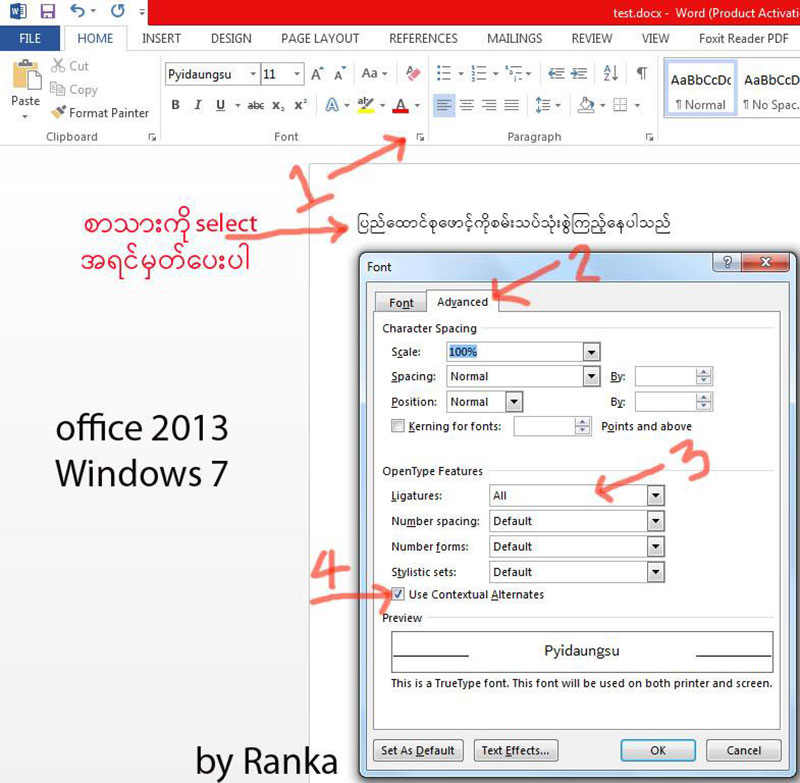
Myanmar Unicode Tech Support for-
Contact Us
9/1 Myanmar ICT Park,
Hlaing Campus, Yangon 11052, Myanmar
Phone
(+95-1) 8652307
Website